2.8 啟動遠端管理操作
可透過下列方式啟動遠端操作:
2.8.1 從管理主控台啟動工作階段
這種情況下,遠端工作階段將由管理主控台上的管理員啟動。管理主控台通常位於企業網路內部,而受管理設備可位於該企業網路內部或者外部。下圖說明了從管理主控台啟動受管理設備上的遠端工作階段。
圖 2-1 主控台啟動的工作階段
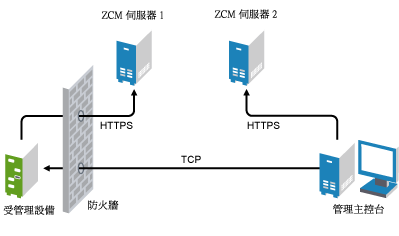
受管理設備啟動時,「遠端管理代理程式」會自動啟動。部署設備時,受管理設備上會建立預設的「遠端管理」規則。僅可透過在權限驗證模式中使用此預設規則來從遠端管理設備。如果您建立了新的「遠端管理」規則,則新規則會覆寫預設規則。
如果 ZENworks 管理區域設定涉及兩個或兩個以上啟用 NAT 並與公用網路相互連接的私人網路,則必須在這些私人網路的閘道上部署 DNS_ALG。DNS_ALG 可確定 ZENworks 元件啟動的 DNS 查閱查詢傳回映射主機名稱的正確私人位址,並能實現管理主控台與受管理設備之間的通訊。如需 DNS_ALG 的詳細資訊,請參閱 DNS ALG RFC - 2694 (http://www.ietf.org/rfc/rfc2694)。
若要透過使用設備的 DNS 名稱從遠端管理設備,請確保網路上部署了動態 DNS 服務。
遠端操作員可以下列任一方式啟動工作階段:
在 ZENworks 控制中心中啟動遠端管理操作
您可以從設備的網路位置或使用者的網路位置啟動各種「遠端管理」操作:
從設備的網路位置啟動遠端管理會期
若要在設備上啟動遠端管理會期
-
在「ZENworks 控制中心」中,按一下索引標籤。
-
按一下或,並選取要從遠端進行管理的設備。按一下,然後選取要執行的「遠端管理」操作。
或
在左側窗格的中,選取要執行的「遠端管理」操作。
可執行的遠端操作包括:
-
遠端控制: 顯示「遠端管理」對話方塊,可讓您在受管理設備上執行「遠端控制」、「遠端檢視」或「遠端執行」操作。
-
遠端診斷: 顯示「遠端診斷」對話方塊,可讓您在受管理設備上執行「遠端診斷」操作。
-
傳輸檔案: 顯示「檔案傳輸」對話方塊,可讓您在受管理設備上執行「檔案傳輸」操作。
-
-
在所顯示的對話方塊中填入選項。下表包含各種可用選項的相關資訊:
欄位
詳細資料
設備
指定要從遠端管理之設備的主機名稱或 IP 位址。
作業、操作
選取要在受管理設備上執行之遠端操作的類型。此選項僅會顯示於「遠端管理」對話方塊。
應用程式
選取要在設備上啟動以進行遠端診斷的應用程式。此選項僅會顯示於「遠端執行」對話方塊。
驗證
選取要用以驗證受管理設備的模式。驗證模式包括:
-
權限型驗證
-
密碼型驗證
埠
指定「遠端管理」服務監聽的埠號碼。預設的埠號碼為 5950。
會期模式
為會期選取下列一種模式:
-
合作: 可讓您以合作模式啟動「遠端控制」會期及「遠端檢視」會期。依預設會為「遠端控制」操作選取此模式。若您是最先在受管理設備上啟動「遠端控制」工作階段,則可取得主遠端操作員的特權,其中包括:
-
邀請其他「遠端操作員」加入遠端會期。
-
將遠端控制權委託給「遠端操作員」。
-
從「遠端操作員」處取回控制權。
-
終止「遠端會期」。
所啟動的連續會期為「遠端檢視」會期。
附註:Linux 尚不支援合作模式。
-
-
共享: 可讓多位遠端操作員同時控制受管理設備。
-
獨佔: 可讓您在受管理設備上擁有獨佔的遠端會期。以獨佔模式啟動工作階段後,即無法在受管理設備上啟動其他遠端工作階段。依預設會為「遠端檢視」操作選取此模式。
此選項僅會顯示於「遠端管理」對話方塊。
會期加密
使用 SSL 加密 (TLSv1 通訊協定),確保遠端會期的安全性。
開啟快取功能
啟用遠端管理工作階段資料快取,以提高效能。此選項適用於「遠端控制」、「遠端檢視」與「遠端診斷」操作。此選項目前僅在 Windows 上受支援。
啟用動態頻寬最佳化
啟用可用網路頻寬的偵測並相應地調整工作階段設定,以提高效能。此選項適用於「遠端控制」、「遠端檢視」與「遠端診斷」操作。
啟用記錄
將會期與除錯資訊記錄到 novell-zenworks-vncviewer.txt 檔案中。若您透過 Internet Explorer 啟動「ZENworks® 控制中心」(ZCC),此檔案依預設會儲存在桌面上;若透過 Mozilla* FireFox* 啟動 ZCC,則檔案會儲存在 Mozilla 的安裝目錄中。
透過代理路由
使受管理設備的遠端管理操作透過遠端管理代理路由。若受管理設備位於私人網路中,或位於使用 NAT (網路位址轉換) 的防火牆或路由器的另一側,對設備的遠端管理操作可透過遠端管理代理路由。此選項目前僅在 Windows 上受支援。
填寫下列欄位:
代理: 指定遠端管理代理的 DNS 名稱或 IP 位址。依預設,此欄位將填入在「代理設定」面板中所設定,且用於在設備上執行遠端操作的代理。您可以指定其他代理。
代理埠: 指定遠端管理代理監聽的埠號碼。預設埠號碼為 5750。
附註:遠端管理稽核會顯示執行遠端管理代理之設備的 IP 位址,而不會顯示管理主控台的 IP 位址。
使用以下金鑰組進行身分證明
若部署的是內部證書管理中心 (CA),以下選項將不會顯示。若部署的是外部 CA,請填寫以下欄位:
私密金鑰: 按一下,以瀏覽並選取遠端操作員的私密金鑰。
證書: 按一下,以瀏覽並選取私密金鑰對應的證書。此證書必須鏈結至為區域設定的證書管理中心。
系統支援的金鑰與證書格式為 DER、PEM 與 PFX。若使用的是 PFX 格式,則必須在同一個檔案中提供金鑰與證書。您提供此檔案時應將其做為金鑰與證書兩者的輸入。
啟用快取路徑: 啟用要在管理主控台中快取的金鑰與證書主要路徑。
此選項目前僅在 Windows 上受支援。
-
-
按一下,啟動所選的遠端操作。
從使用者的網路位置啟動遠端管理會期
若要在使用者登入的受管理設備上執行遠端會期,來協助該使用者:
-
在「ZENworks 控制中心」中,按一下索引標籤。
-
按一下。
-
選取使用者以從遠端管理其登入的設備。
-
按一下,然後選取要執行的「遠端管理」操作。
可執行的操作包括:
-
遠端控制: 顯示「遠端管理」對話方塊,可讓您在受管理設備上執行「遠端控制」、「遠端檢視」或「遠端執行」操作。
-
遠端診斷: 顯示「遠端診斷」對話方塊,可讓您在受管理設備上執行「遠端診斷」操作。
-
傳輸檔案: 顯示「檔案傳輸」對話方塊,可讓您在受管理設備上執行「檔案傳輸」操作。
-
-
在所顯示的對話方塊中填入選項。下表包含各種可用選項的相關資訊:
欄位
詳細資料
設備
指定要從遠端管理之設備的主機名稱或 IP 位址。
作業、操作
選取要在受管理設備上執行之遠端操作的類型。此選項僅會顯示於「遠端管理」對話方塊。
應用程式
選取要在設備上啟動以進行遠端診斷的應用程式。此選項僅會顯示於「遠端執行」對話方塊。
驗證
選取要用以驗證受管理設備的模式。驗證模式包括:
-
權限型驗證
-
密碼型驗證
埠
指定「遠端管理」服務監聽的埠號碼。預設的埠號碼為 5950。
會期模式
為會期選取下列一種模式:
-
合作: 可讓您以合作模式啟動「遠端控制」會期及「遠端檢視」會期。依預設會為「遠端控制」操作選取此模式。若您是最先在受管理設備上啟動「遠端控制」工作階段,則可取得主遠端操作員的特權,其中包括:
-
邀請其他「遠端操作員」加入遠端會期。
-
將遠端控制權委託給「遠端操作員」。
-
從「遠端操作員」處取回控制權。
-
終止「遠端會期」。
所啟動的連續會期為「遠端檢視」會期。
附註:Linux 尚不支援合作模式。
-
-
共享: 可讓多位遠端操作員同時控制受管理設備。
-
獨佔: 可讓您在受管理設備上擁有獨佔的遠端會期。以獨佔模式啟動工作階段後,即無法在受管理設備上啟動其他遠端工作階段。依預設會為「遠端檢視」操作選取此模式。
此選項僅會顯示於「遠端管理」對話方塊。
會期加密
使用 SSL 加密 (TLSv1 通訊協定),確保遠端會期的安全性。
開啟快取功能
啟用遠端管理工作階段資料快取,以提高效能。此選項適用於「遠端控制」、「遠端檢視」與「遠端診斷」操作。此選項目前僅在 Windows 上受支援。
啟用動態頻寬最佳化
啟用可用網路頻寬的偵測並相應地調整工作階段設定,以提高效能。此選項適用於「遠端控制」、「遠端檢視」與「遠端診斷」操作。
啟用記錄
將會期與除錯資訊記錄到 novell-zenworks-vncviewer.txt 檔案中。若您透過 Internet Explorer 啟動「ZENworks® 控制中心」(ZCC),此檔案依預設會儲存在桌面上;若透過 Mozilla* FireFox* 啟動 ZCC,則檔案會儲存在 Mozilla 的安裝目錄中。
透過代理路由
使受管理設備的遠端管理操作透過遠端管理代理路由。若受管理設備位於私人網路中,或位於使用 NAT (網路位址轉換) 的防火牆或路由器的另一側,對設備的遠端管理操作可透過遠端管理代理路由。此選項目前僅在 Windows 上受支援。
填寫下列欄位:
代理: 指定遠端管理代理的 DNS 名稱或 IP 位址。依預設,此欄位將填入在「代理設定」面板中所設定,且用於在設備上執行遠端操作的代理。您可以指定其他代理。
代理埠: 指定遠端管理代理監聽的埠號碼。預設埠號碼為 5750。
附註:遠端管理稽核會顯示執行遠端管理代理之設備的 IP 位址,而不會顯示管理主控台的 IP 位址。
使用以下金鑰組進行身分證明
若部署的是內部證書管理中心 (CA),以下選項將不會顯示。若部署的是外部 CA,請填寫以下欄位:
私密金鑰: 按一下,以瀏覽並選取遠端操作員的私密金鑰。
證書: 按一下,以瀏覽並選取私密金鑰對應的證書。此證書必須鏈結至為區域設定的證書管理中心。
系統支援的金鑰與證書格式為 DER、PEM 與 PFX。若使用的是 PFX 格式,則必須在同一個檔案中提供金鑰與證書。您提供此檔案時應將其做為金鑰與證書兩者的輸入。
啟用快取路徑: 啟用要在管理主控台中快取的金鑰與證書主要路徑。
此選項目前僅在 Windows 上受支援。
-
-
按一下可啟動所選的遠端操作。
以獨立模式啟動遠端管理操作
在以獨立模式啟動遠端管理操作之前,請先安裝遠端管理檢視器。如需安裝檢視器的相關資訊,請參閱節 2.6, 安裝遠端管理檢視器。
若要以獨立模式啟動遠端管理操作:
-
按兩下 nzrViewer.exe 檔案可啟動 ZENworks Remote Management 用戶端。
-
在出現的「ZENworks Remote Management 連接」視窗中,以「IP 位址~~埠」格式指定受管理設備的 DNS 名稱或 IP 位址,以及埠號碼。例如,10.0.0.0 ~~1000。
-
以下列其中一種格式指定遠端管理代理的 DNS 名稱或 IP 位址,以及埠號碼:
-
IP 位置~~埠。例如 10.0.0.0~~5750。
-
IP 位置~埠。例如 10.0.0.0~50。
-
-
按一下。
驗證成功之後,遠端工作階段即會啟動。依預設會啟動「遠端控制」工作階段。
透過使用指令行選項啟動遠端管理操作
在從指令行啟動遠端管理操作之前,要先安裝遠端管理檢視器。如需安裝檢視器的相關資訊,請參閱節 2.6, 安裝遠端管理檢視器。
若要透過使用指令行選項啟動遠端管理操作:
-
在指令提示符處,將目錄變更為檢視器的安裝目錄。預設情況下,檢視器將安裝到 <使用者應用程式資料夾>\Novell\ZENworks\Remote Management\bin 目錄。
-
執行下列指令:
nzrViewer [/選項<參數 (如果有)>][受管理設備的 IP 位址] [~~連接埠]
受管理設備的預設連接埠為 5950。
如需有關可用指令行選項的資訊,請參閱節 2.9.1, 用於啟動遠端操作的指令行選項。
-
按一下。
驗證成功之後,遠端工作階段即會啟動。若您尚未在指令行中指定遠端操作的類型,依預設會啟動「遠端控制」工作階段。
但是,使用指令行選項啟動遠端管理操作存在以下限制:
-
如果不想在 nzrViewer 指令中指定 key、cert 和 CAcert 指令行選項以執行 SSL 驗證,請確定已在遠端管理規則的安全性設定中啟用了選項。但不建議這麼操作,因為這會降低設備的安全性。
-
若受管理設備是管理區域的一部分,請確保檢視器提供的證書有效、已簽署,並鏈結到 CA,否則 SSL 驗證將會失敗。
附註:從 ZENworks 控制中心 (ZCC) 啟動遠端工作階段時,證書會自動由 ZCC 產生並傳送給檢視器,以便啟動工作階段。證書的有效期僅為四天。
-
受管理設備使用檢視器提供的證書來識別遠端操作員。若檢視器未提供證書,則系統無法識別使用者,並會在許可訊息、可見的訊號及稽核記錄中將使用者記錄為使用者。
2.8.2 從受管理設備啟動工作階段
在這種情況下,遠端工作階段由受管理設備上的使用者啟動。如果管理主控台無法連接到受管理設備,此選項會很有用。下圖描述了由受管理設備上的使用者啟動的遠端工作階段。
圖 2-2 代理啟動的工作階段
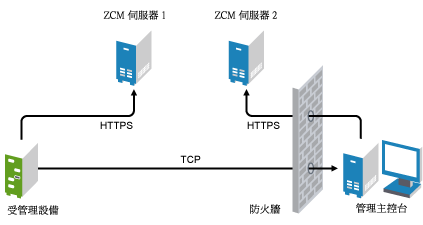
若出現下列情況,則受管理設備上的使用者可請求遠端操作員在設備上執行遠端工作階段:
-
遠端管理操作員已啟動「遠端管理監聽程式」,以監聽來自使用者的遠端工作階段申請。
-
在「遠端管理」規則中已啟用選項。
-
在管理主控台防火牆中必須開啟「遠端管理監聽程式」用以監聽遠端連接的埠。預設的連接埠為 5550。
若要申請會期:
-
連按兩下通知區域中的 ZENworks 圖示。
-
在左側窗格中,導覽至,然後按一下。
-
按一下,以顯示「申請工作階段」對話方塊。
申請遠端管理工作階段功能是由管理員所控制,亦即此選項可能為停用,特別當貴公司或部門無專屬 Help Desk 人員可隨時待命擔任遠端操作員的工作時。選項若未顯示為連結文字,即表示此選項為停用。
-
請在清單中,選取要開啟遠端會期的遠端操作員。
或
若選取清單中未列示的遠端操作員,則請在欄位中輸入該操作員的連接資訊。
-
在欄位中,選取要開啟的操作類型 (遠端控制、遠端檢視、遠端診斷、檔案傳輸或遠端執行)。
如需各項操作的相關資訊,請參閱節 1.2, 瞭解遠端管理操作。
-
按一下,以啟動工作階段。
若要允許建立從公用網路到私人網路的連接,請部署「DNS 應用程式層級閘道」(DNS_ALG)。如需 DNS_ALG 的詳細資訊,請參閱 RFC 2694。